Сервис автоматического обнаружения, который используется в протоколе ActiveSync позволяет сократить процесс настройки мобильного устройства или MS Outlook для использования с корпоративным почтовым сервером за счет того, что после ввода данных учетной записи смартфон, планшет или MS Outlook в автоматическом режиме загружает все необходимое для подключения к серверу. Это делает процедуру настройки мобильного устройства или почтового клиента по протоколу Exchange ActiveSync максимально простой и понятной для пользователя и, как следствие, значительно сокращает число обращений в поддержку с различными жалобами. Модуль Zextras Mobile, входящий в состав решения Zextras Suite также позволяет использовать функцию автоматического обнаружения Zextras Autodiscover, который является собственной реализацией протокола Autodiscover от компании Zextras. В данной статье мы расскажем о том, по какому принципу работает данная функция, а также о том, как правильно настроить ее в Zextras Suite.
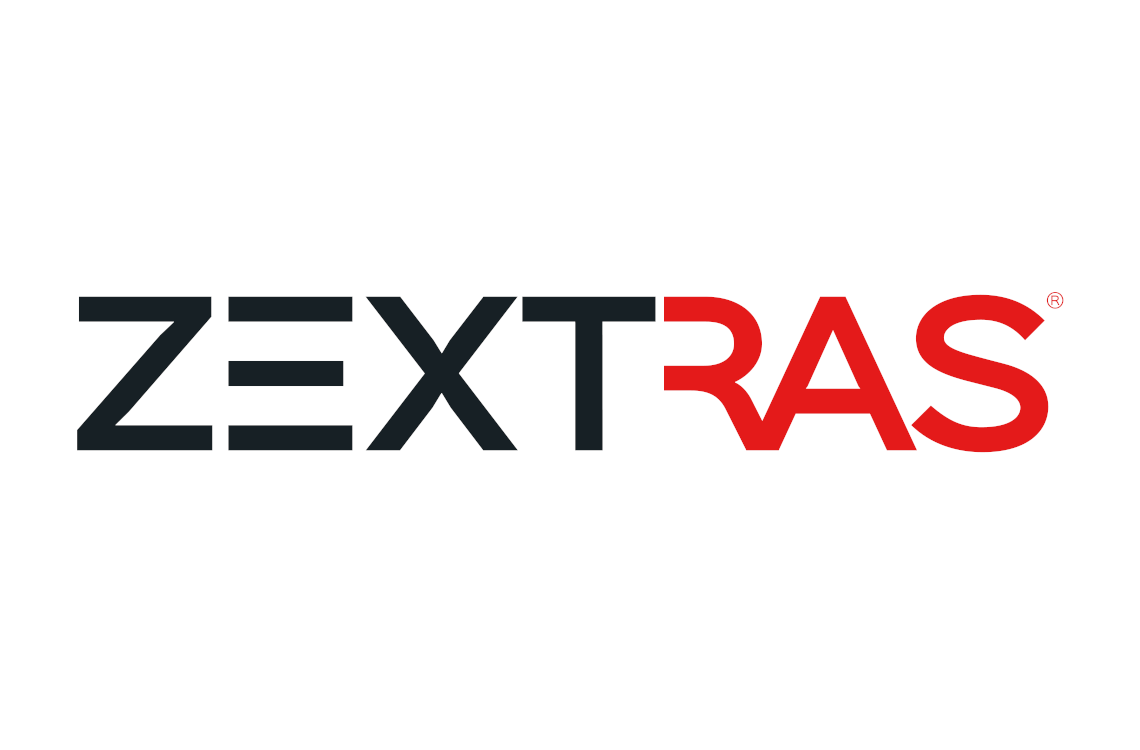
Для использования Zextras Mobile и Exchange ActiveSync Autodiscover вам потребуются действительные лицензии Zextras Suite Mobile или Zextras Suite Pro. Оценить работу данного сервиса можно также в рамках пробного периода Zextras Suite. Также для использования данной функции вам потребуется действительный коммерческий SSL-сертификат. О том, как его установить на ваш сервер Zimbra OSE мы писали в прошлой статье.
Для того, чтобы включить сервис автообнаружения, нужно отредактировать шаблон файла конфигурации jetty /opt/zimbra/jetty/etc/jetty.xml.in. Необходимо привести его сегмент, в котором описывается работа сервиса Autodiscover, к следующему виду:
<Call name="addRule">
<Arg>
<New class="org.eclipse.jetty.rewrite.handler.RewritePatternRule">
<Set name="pattern">/autodiscover/*</Set>
<Set name="replacement">/service/extension/autodiscover</Set>
</New>
</Arg>
</Call>
<Call name="addRule">
<Arg>
<New class="org.eclipse.jetty.rewrite.handler.RewritePatternRule">
<Set name="pattern">/Autodiscover/*</Set>
<Set name="replacement">/service/extension/autodiscover</Set>
</New>
</Arg>
</Call>
<Call name="addRule">
<Arg>
<New class="org.eclipse.jetty.rewrite.handler.RewritePatternRule">
<Set name="pattern">/AutoDiscover/*</Set>
<Set name="replacement">/service/extension/autodiscover</Set>
</New>
</Arg>
</Call>То же самое можно сделать при помощи команды sed -i 's|/service/autodiscover|/service/extension/autodiscover|g' /opt/zimbra/jetty/etc/jetty.xml.in
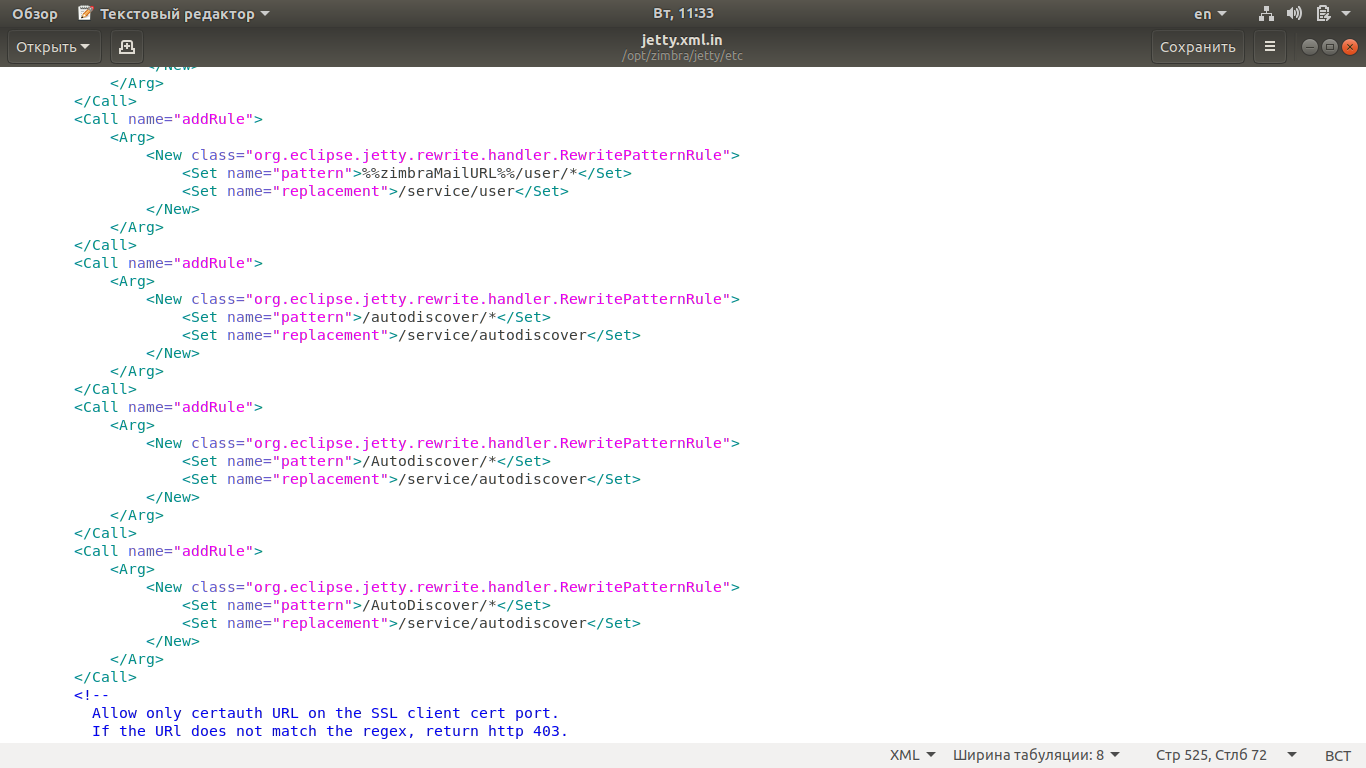
Сервис автообнаружения работает следующим образом: после того как пользователь в своем мобильном устройстве или Outlook вводит адрес своей электронной почты, почтовый клиент автоматически опрашивает сервер на наличие готовых настроек. В том случае, если ему удается получить файл конфигурации, он автоматически его применяет, что позволяет пользователю сразу же начать пользоваться электронной почтой. В том случае, если файл конфигурации получить не удастся, пользователю придется самостоятельно вводить все необходимые настройки. Во время опроса почтового сервера, клиент Exchange ActiveSync поочередно обращается к нему по следующим адресам:
Ожидаемый ответ от сервера в данном случае - файл Autodiscover.xml, в котором и содержатся все необходимые настройки для почтового клиента. В том случае, если клиент не получил файл после обращения по первому адресу, он пытается обратиться по второму, а затем и по третьему, который отличается от первого тем, что проходит по незащищенному каналу связи.
Происходит и четвертое обращение, оно основано на DNS-записях. Для того, чтобы оно сработало, необходимо правильно настроить записи в DNS. В нашем случае необходимо настроить DNS CNAME и SRV записи, которые укажут на полное доменное имя сервера Zimbra OSE. Таким образом, используя командную строку или графический интерфейс необходимо добавить в файл доменной зоны запись autodiscover IN CNAME mail.example.ru.
После этого необходимо добавить запись DNS SRV, в которой необходимо указать полное доменное имя сервера Zimbra OSE, а также используемые службы, протокол, приоритет, вес, порт и имя хоста. Делается это, как и в прошлом случае, добавлением соответствующей строки в файл доменной зоны с помощью CLI или графического интерфейса. В нашем случае данная строка будет выглядеть так: _autodiscover._tcp IN SRV 0 0 443 mail.example.ru.
Для того, чтобы проверить корректность работы Zextras Autodiscover можно попробовать подключиться к серверу по протоколу Exchange ActiveSync используя Outlook или мобильное устройство.
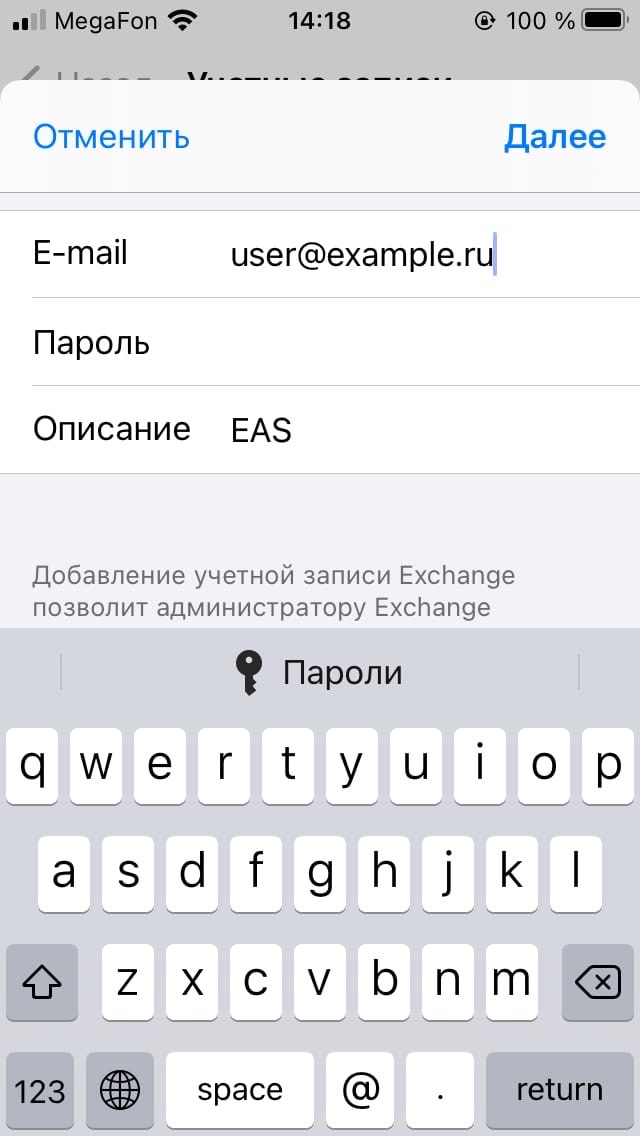
В iPhone перейдите в Настройки - Почта - Учетные записи - Новая учетная запись - Microsoft Exchange и в появившемся окне введите имя учетной записи и пароль. В случае, если после их ввода вы подключитесь к своему почтовому ящику, это будет означать, что сервис автообнаружения работает корректно. В случае, если возникнет новое диалоговое окно, в котором потребуется ввести дополнительные данные, сервис автообнаружения работает некорректно.
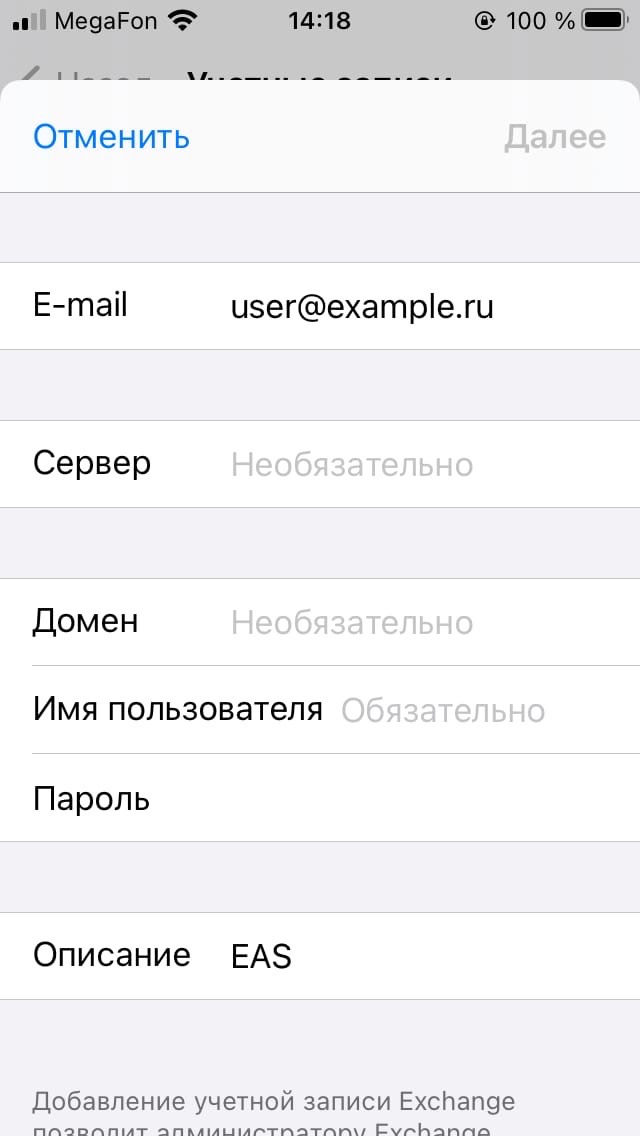
О том, как подключить MS Outlook по протоколу Exchange ActiveSync мы рассказывали ранее в одной из наших статей. В случае если сервис автообнаружения работает корректно, для входа в почтовый ящик будет достаточно только имени учетной записи и пароля.
Не все устройства Android имеют поддержку Exchange ActiveSync во встроенных почтовых клиентах. В том случае, если в ваших корпоративных устройствах на Android ее нет, рекомендуем установить MS Outlook for Android и протестировать сервис автообнаружения с его помощью.
Также корректность работы Zextras Autodiscover можно проверить при помощи команды dig _autodiscover._tcp.example.ru SRV, которую необходимо выполнить в командной строке Linux. Выводе данной команды будут содержаться данные о полученном от сервера ответе.
Эксклюзивный дистрибьютор Zextras SVZcloud. По вопросам тестирования и приобретения Zextras Carbonio обращайтесь на электронную почту: sales@svzcloud.ru